
Sister
© Inge-Lore 15.01.2010
überarbeitet am 03.01.2013
Dieses Tutorial ist ganz allein in meiner Fantasie entstanden,Zufälligkeiten mit anderen Tutorialen im weiten www sind nicht beabsichtigt.
Das Copyright des Tutorials liegt alleine bei mir.
Das Copyright der Tube liegt alleine bei Michelle .
Es ist nicht erlaubt,mein Tutorial zu kopieren oder auf
anderen Seiten zum download anzubieten.
Mein Material habe ich aus diversen Tubengruppen und von Poserseiten.
Das Copyright des Materials liegt alleine beim jeweiligen Künstler.
Sollte ich ein Copyright verletzt haben,sendet mir bitte eine E-Mail.
Ich danke allen Tubern für das schöne Material,ohne das es solche schönen Bilder gar nicht geben würde.
Mein besonderer Dank geht an Michelle für die schöne Tube.
Ich habe das Tutorial mit PSP X2 geschrieben,aber es sollte auch mit allen
anderen Varianten zu basteln gehen.
******************************
Graphic Plus–Cross Shadow
Alien Skin Xenofex 2–Constellation
.
.
.
.
Punkt 1
Such dir aus deinen Tuben eine helle VG Farbe
und eine dunkle HG Farbe aus.
Öffne ein neues Blatt 800 x 600 Px
fülle es mit deiner dunkeln Farbe
Effekte-Graphic Plus Cross Shadow Standard
Ebene 2x duplizieren
Kopie von Raster 1–Bild–vertikal und horizontal spiegeln
Kopie(2) von Raster 1–Effekte–Bildeffekte–nahtlos kacheln Standard
Schalte die obersten beiden Ebenen unsichtbar.
Oberste Ebene aktivieren
Punkt 2
Kopiere *mist_fantasy_emma_070809*
füge sie auf deinem Bild ein und schiebe sie nach rechts
Anpassen–scharfzeichnen
Punkt 3
Kopiere *aaabibichemmonique004* und füge sie auf deinem Bild ein,
schiebe sie nach links zum Rand mittig,nicht ganz nach oben.
Anpassen–Scharfzeichen
Punkt 4
Kopiere *277239*,verkleinern auf 70%
und füge es mittig auf deinem Bild ein.
wiederhole mit -5/-5
Anpassen–Scharfzeichnen
Punkt 5
neue Ebene
fülle sie mit deiner hellen Farbe
Ebenen–Maske laden aus Datei–*Image6*
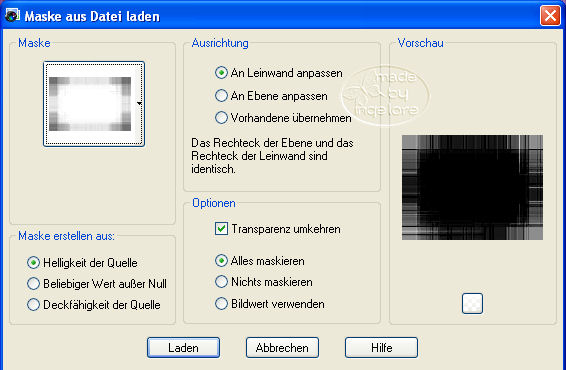
Effekte–Kanteneffekt nachzeichen
Schatten 1-1-55-1
Punkt 6
neue Ebene,fülle nochmal mit deiner hellen Farbe
Ebenen–Maske laden aus Datei
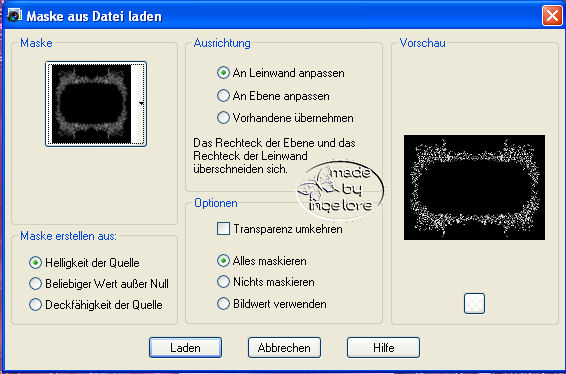
*jd-mask3*–in Gruppen zusammenfassen
Effekte–Kanteneffekt nachzeichnen
Schatten wie eben
zusammenfassen–nach unten zusammenfassen
Nenne die Ebene *Animation*
Punkt 7
Aktiviere die unterste Ebene
Auswahl–Auswahl alles
Bild–auf Auswahl beschneiden
Auswahl–Auswahl alles
Kopieren alle Ebenen
Leinwandgröße
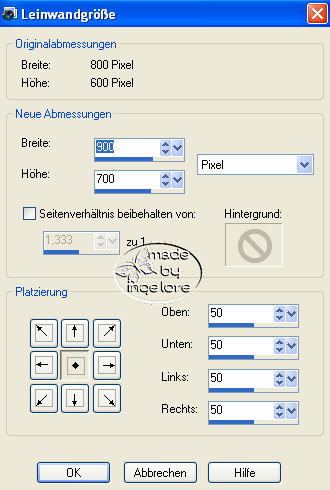
Auswahl–Auswahl umkehren
einfügen in eine Auswahl
Auswahl umkehren
Schatten Standard 10/10/50/5 wiederhole mit -10/-10
Punkt 8
neue Ebene
fülle sie mit deiner hellen VG Farbe
Auswahl–Auswahl alles–verkleinern um 10
Effekte–Aussparung
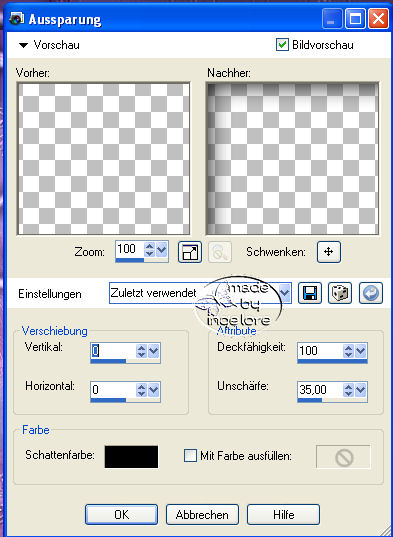
Effekte–Textureffekte–Plättchen
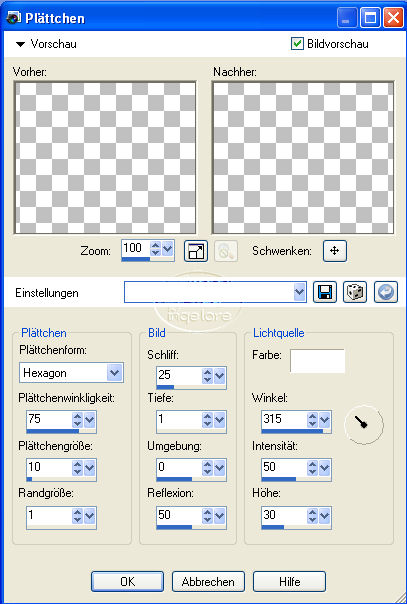
Auswahl aufheben
Punkt 9
kopiere *Text* und füge ihn auf deinem Bild ein
oder schreibe deinen eigenen Text.
Füge dein WZ ein und ein eventuelles Copyright.
Aktiviere die unterste Ebene
Bild–Größe ändern auf 800 Px Haken rein unten
Punkt 10
Nun kommen wir zur Animation
Ebene *Animation* 2x duplizieren
umbenennen in 1-2-3
Bleib auf Ebene *3*
Effekte–Alien Skin Xenofex2–Constellation
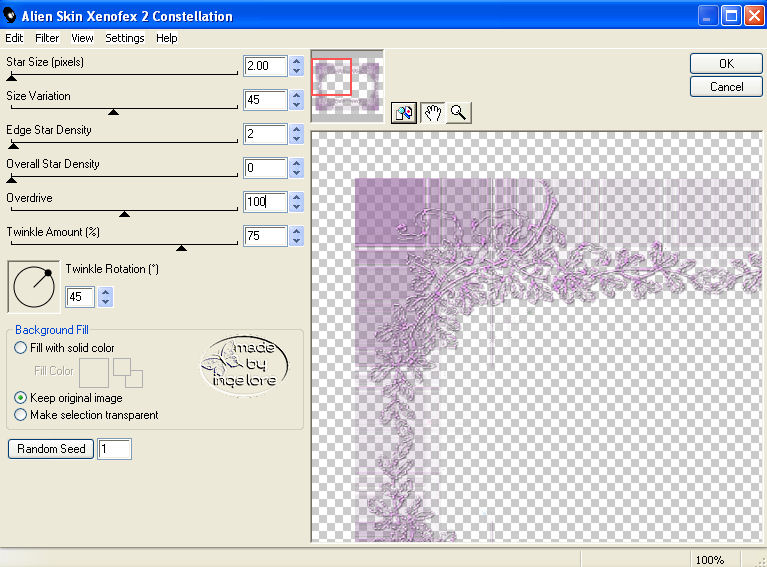
mach die Ebene unsichtbar,indem du auf das Auge im Ebenenmanager klickst
Aktiviere Ebene *2*
Constellation–1x Random Seed klicken
Ebene unsichtbar machen
aktiviere Ebene *1*
Constellation–1x Random Seed klicken
Sichtbar lassen die Ebene
Punkt 11
Klick oben ins blaue deines Bildes
alle Ebenen kopieren
geh in deinen Anishop–einfügen als neue Animation
zurück ins PSP
mach die Ebenen *Raster 1* und *1* unsichtbar
Mach die Ebenen *Kopie von Raster 1* und *2* sichtbar.
Kopieren–alle Ebenen
in den Anishop–einfügen nach dem aktuellen Einzelbild
zurück ins PSP
mach die beiden Ebenen unsichtbar
und *Kopie (2)von Raster 1* und *3* sichtbar
alle Ebenen kopieren
im Anishop einfügen wie eben.
Bearbeiten–alles auswählen
Animation–Einzelbildeigenschaften auf 25 stellen
Nun kannst du dir deine Animation ansehen und wenn sie dir gefällt,
speichere sie als gif ab.
Glückwunsch,du hast es geschafft und ich hoffe,es hat dir gefallen,mein Tutorial zu basteln.


